“Me pregunto cómo ver Netflix en FaceTime juntos de forma remota. ¿Puedo compartir Netflix en FaceTime? ¿Alguien lo sabe?”
FaceTime ofrece a los usuarios una forma cómoda de ver películas con amigos. ¿Has probado SharePlay Netflix en FaceTime? Lamentablemente, Netflix actualmente no es compatible con SharePlay de FaceTime, ya que ha tomado medidas estrictas para evitar el uso compartido no autorizado. Sin embargo, afortunadamente, existen muchos métodos alternativos que pueden ayudarte a resolver cómo ver Netflix en FaceTime con amigos. ¡Aquí es donde entra en juego este artículo! ¡Comencemos a explorar!
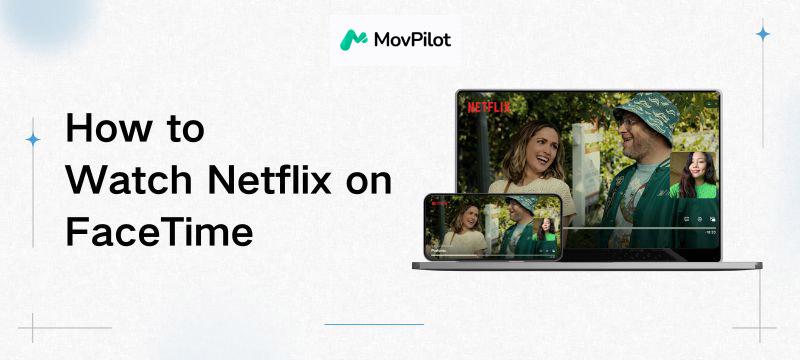
Más lecturas:
Método 1. Mira Netflix en FaceTime a través de Direct Screen Share
Aunque no puedas ver Netflix con amigos directamente a través de SharePlay, ¡no te preocupes! También puedes crear fácilmente una maravillosa noche de películas a través de la función de compartir pantalla de FaceTime. Para garantizar una experiencia fluida al ver películas, es recomendable preparar lo siguiente con anticipación:
- Un iPhone, iPad, Mac
- iOS o iPadOS 15.1 o posterior
- macOS 12.1 o posterior
- Conexión de red estable
A continuación, veremos cómo compartir la pantalla en FaceTime y ver Netflix juntos.
Paso 1. Inicie la aplicación FaceTime en su dispositivo Apple y seleccione “Nuevo FaceTime" para invitar a tus amigos.
Paso 2. Una vez que todos se hayan unido, presione el botón “Compartir contenido” icono. Entonces,
- iPhone/iPad: Toque “Compartir mi pantalla” para continuar.
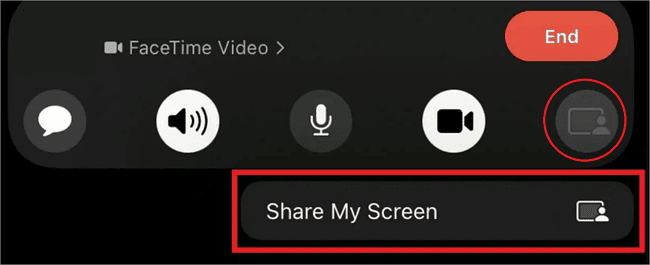
- Impermeable: Selecciona “Ventana” o “Pantalla” para elegir si quieres compartir toda la pantalla o solo una ventana de una aplicación específica.
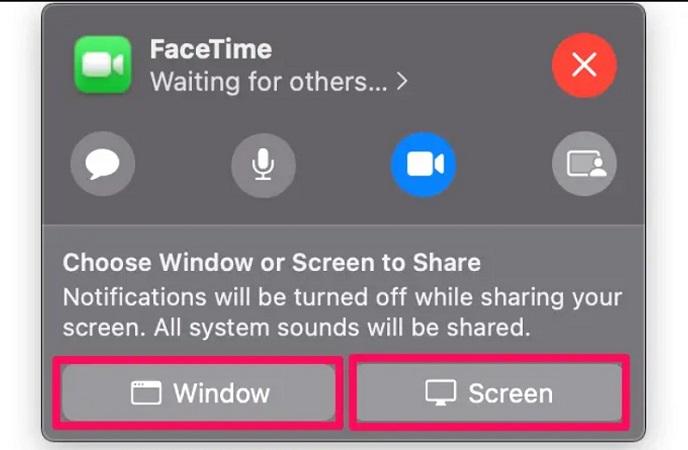
Paso 3. Abre y reproduce la película de Netflix que quieres compartir. Cuando tu amigo en la llamada haga clic en el botón "Únase a la función de compartir pantalla”, comenzarán a ver lo que hay en tu pantalla.
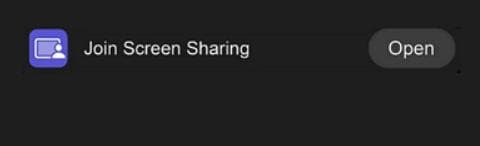
NOTA.
Debido a la protección DRM, compartir la pantalla de Netflix directamente en FaceTime con otras personas puede provocar que la pantalla se vuelva negra. Para evitar este problema, se recomienda encarecidamente utilizar un descargador de videos de Netflix como Piloto móvil Primero, guarda tu película favorita como archivo MP4 y luego intenta compartirla en pantalla en FaceTime nuevamente. Consulta más detalles en la siguiente parte.
Método 2. Mira Netflix en FaceTime compartiendo descargas (la mejor opción)
¿Estás planeando una noche de películas con amigos, pero tienes dificultades con las restricciones de compartir pantalla en Netflix? Descargador de vídeos de Netflix MovPilot ¡Viene con una solución efectiva!
MovPilot puede descargar fácilmente contenido de Netflix directamente a tu Windows o Mac, desbloqueando todas las restricciones DRM. Con él, puedes guardar videos de Netflix en MP4 o MKV, lo que permite reproducirlos en cualquier dispositivo. De esta manera, puedes transferir las descargas a tu iPhone/iPad y ver una película de Netflix con amigos a través de una llamada FaceTime sin problemas.
Más funciones de MovPilot Netflix Video Downloader:
- Admite descargas ilimitadas de películas, programas de TV, originales de Netflix y más.
- Descargue videos de Netflix a MP4/MKV para una reproducción flexible en cualquier dispositivo.
- Ofrece una calidad de vídeo de hasta Full HD 1080P.
- Proporciona una velocidad de descarga 5 veces más rápida, ahorrándole tiempo.
- Conserva pistas de audio y subtítulos en varios idiomas.
Afortunadamente, es un programa de descarga fácil de usar que puedes usar fácilmente incluso si no sabes mucho sobre computadoras. A continuación, exploremos la guía completa sobre cómo ver Netflix juntos en FaceTime después de descargar videos con MovPilot.
Paso 1. Inicie MovPilot Netflix Video Downloader
Instala y ejecuta MovPilot Netflix Video Downloader en tu computadora Windows/Mac. Luego, selecciona “Netflix" en la interfaz principal.

Paso 2. Inicia sesión en tu cuenta de Netflix
Para acceder a la biblioteca completa de películas, programas de TV, originales, etc. de Netflix, debes iniciar sesión con tus credenciales de Netflix. De lo contrario, no podrás descargar videos de Netflix con MovPilot.

Paso 3. Busca las películas de Netflix que quieras compartir
MovPilot está equipado con un navegador integrado que le permite buscar la película de Netflix deseada con solo ingresar el nombre del título o una palabra clave. Además, puede copiar y pegar la URL de la película en MovPilot. Este programa de descarga mostrará todos los resultados relevantes en la interfaz.

Paso 4. Descargar Netflix a MP4
Localiza tu resultado objetivo y Haga clic en el botón de descarga Junto al título, podrás comenzar a descargar el video de Netflix a MP4. Para los videos de series, puedes seleccionar el episodio en la ventana emergente antes de descargarlo. Recuerda hacer clic en “Descargar” para confirmar la acción.

Paso 5. Localiza tus descargas de Netflix
Una vez que esté terminado, muévete a la “Historia” y podrás ver todas las descargas de Netflix que aparecen en la interfaz. Haz clic en el ícono de la carpeta para navegar a la carpeta de guardado en tu computadora.

Paso 6. Sincroniza películas de Netflix con iPhone/iPad
Después de descargar correctamente los videos de Netflix con MovPilot, el siguiente paso es transferir las descargas a tu iPhone o iPad. Sin embargo, el proceso es ligeramente diferente para computadoras Windows y Mac. A continuación, se incluyen instrucciones detalladas para ambos dispositivos.
Para Windows:
- Conecte su iPhone/iPad a su PC con Windows mediante un cable USB.
- Abre iTunes. En la barra de navegación, haz clic en “Archivo” > “Agregar archivos a la biblioteca” para seleccionar el vídeo de Netflix que desea compartir.
- Haga clic en el ícono “Dispositivo” y luego en “Películas” en Configuración.
- Controlar "Sincronizar películas“, luego selecciona las películas que quieras y haz clic en “Aplicar” opción en la parte inferior. Luego, iTunes sincronizará las películas de Netflix descargadas con tu iPhone/iPad.
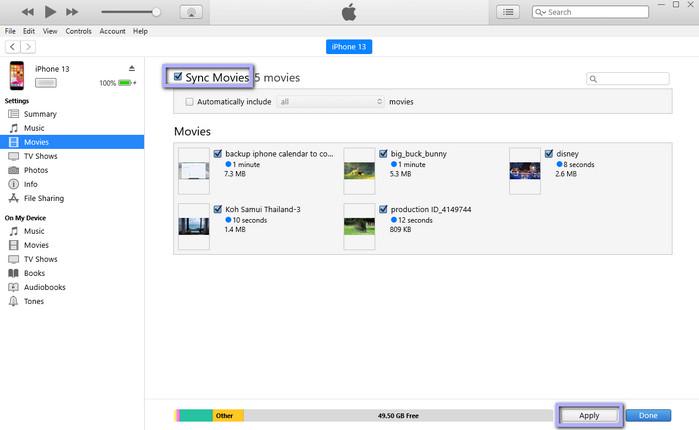
Para Mac:
- Conecte su iPhone/iPad a su Mac mediante un cable USB.
- Abra la aplicación Finder y seleccione su dispositivo en el panel izquierdo. Si se le solicita, elija confiar en su dispositivo.
- Haga clic en el botón “Película” pestaña debajo de la información de su dispositivo.
- Comprueba la “Sincronizar películas en [su dispositivo]“y luego selecciona las descargas de Netflix en tu Mac.
- Haga clic en el botón “AplicarBotón ” para comenzar a transferir descargas de Netflix a iPhone/iPad en Mac.
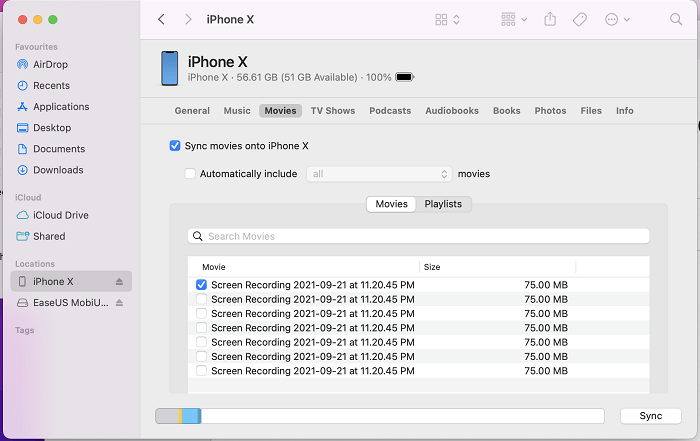
Paso 7. Comparte la pantalla de una película de Netflix en FaceTime
¡Ahora es el momento de ver una película de Netflix en FaceTime con tus amigos! Puedes seguir fácilmente el tutorial paso a paso de la parte anterior para hacerlo. Después, sin importar dónde estés, puedes compartir los videos descargados de Netflix con tus amigos y comenzar una fiesta de películas en cualquier momento y en cualquier lugar.
Preguntas frecuentes sobre cómo ver Netflix en FaceTime
¿Qué aplicaciones de transmisión admiten SharePlay en FaceTime?
Si bien puedes ver Netflix en FaceTime a través de SharePlay, también puedes compartir la alegría de la música y los videos con tus amigos a través de otras plataformas de transmisión. Estas son algunas aplicaciones de transmisión que admiten FaceTime SharePlay:
| Aplicación de vídeo | Aplicación de música |
|---|---|
|
|
¿Cómo transmitir una película con FaceTime SharePlay?
Aquí te mostraremos cómo usar SharePlay para transmitir una película con tus amigos y familiares. Antes de comenzar, asegúrate de que tú y los participantes de la llamada tengan suscripciones disponibles a la aplicación de transmisión.
- Inicie una nueva llamada FaceTime con alguien en su iPhone/iPad.
- Desliza el dedo hacia arriba en la pantalla para minimizar la aplicación FaceTime y luego abre una aplicación de transmisión que admita SharePlay.
- Busca una película o un programa de televisión que quieras compartir y reprodúcelo.
- Pulsa la opción “SharePlay” cuando se te solicite. Después, cualquier persona que participe en la llamada puede pulsar “Unirse a SharePlay” para comenzar a transmitir una película en una llamada FaceTime.
¿Cuáles son las formas alternativas de ver Netflix con amigos?
Cuando se habla de cómo ver Netflix en FaceTime con amigos, es posible que se pregunte si existen otras soluciones alternativas. A continuación, se muestran algunas opciones populares:
- Telefiesta:Anteriormente conocida como Netflix Party, es una de las opciones más populares para ver Netflix con amigos. Si bien ofrece una extensión de navegador para computadoras Windows y Mac y una aplicación para dispositivos Android, no existe una aplicación similar para dispositivos iOS.
- Delirio: Ofrece una excelente manera de ver videos de Netflix con amigos, especialmente aquellos que viven lejos. Pueden ver películas, programas de TV o videos musicales juntos en tiempo real, como si estuvieran en la misma habitación. Sin embargo, es posible que se muestren anuncios durante la reproducción a menos que compre Rave Premium.
- Discordia: Esta herramienta ofrece una solución eficaz para ver Netflix en streaming en conjunto en Windows, Mac, Linux y Android. Puedes iniciar una reunión grupal que permita a todos ver un video en Netflix y participar en un chat de texto o voz al mismo tiempo.
Conclusión
Este artículo ofrece una guía completa sobre cómo ver Netflix en FaceTime. Si compartir la pantalla no funciona, puedes probar otras opciones como Teleparty, Rave y Discord para ver Netflix con amigos. Sin embargo, estos métodos son más complejos, necesitan una conexión de red fuerte y pueden generar una pantalla negra. Pueden ser un desafío para principiantes.
Por lo tanto, se recomienda un método más sencillo y eficaz: el primer uso. Descargador de vídeos de Netflix MovPilot Para convertir videos de Netflix a formato MP4 o MKV, luego transfiéralos a tu iPhone/iPad y compártelos a través de FaceTime. Este método puede ayudar a evitar problemas como pantallas negras y retrasos en el video, lo que garantiza una experiencia de visualización fluida y de alta calidad.
Descargador de vídeos de Netflix MovPilot
¡Descarga películas y programas de Netflix para verlos sin conexión fácilmente!







